Google Chrome jest znany z używania zbyt dużej ilości pamięci i spowalniania urządzeń. Dzieje się tak szczególnie w Chome, ponieważ dzieli każdą zakładkę i rozszerzenie na inny proces, więc jeśli jeden z nich spada, wszystkie inne pozostają nienaruszone.
Nagle zauważyłeś, że wentylator procesora działa bardzo szybko i wydaje dźwięki, podczas gdy komputer zwalnia, a następnie otworzyłeś menedżera zadań w Chrome, aby sprawdzić, która karta lub rozszerzenie używa tak dużo pamięci. Zauważyłeś, że element o nazwie „Proces GPU” używa dużo pamięci.
Co to jest proces GPU Chrome?
Proces GPU to proces w Chrome, który jest używany tylko wtedy, gdy przeglądarka renderuje wideo lub grafikę na stronie internetowej. Jeśli na stronie nie ma treści wideo ani grafiki, można zauważyć, że wykorzystanie pamięci przez procesor graficzny wynosi 0%.
Ta funkcja dla wielu osób przyspiesza przeglądanie stron dzięki wykorzystaniu dodatkowych możliwości sprzętowych dostępnych w urządzeniu. Tradycyjnie przeglądarki do renderowania stron internetowych wykorzystywały tylko procesor główny, ale ponieważ procesor graficzny jest obecnie dostępny w prawie każdym urządzeniu, Chrome wykorzystuje moc procesora graficznego do renderowania stron internetowych, a tym samym przyspiesza przeglądanie stron.
Jak zatrzymać proces GPU w Chrome?
Możesz łatwo otworzyć menedżera zadań Chrome, naciskając jednocześnie przyciski Shift+Esc, a następnie znaleźć i wybrać proces „Proces GPU” z listy procesów i kliknąć przycisk „Zakończ proces”.
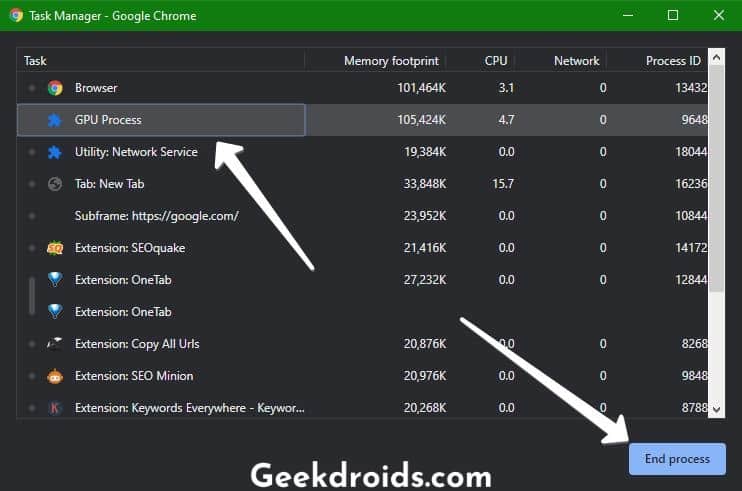
Lub jeśli chcesz zapobiec Chrome z wykorzystania GPU w ogóle w przyszłości, a następnie wykonać następujące kroki –
- Otwórz stronę ustawień Chrome.
- Kliknij opcję ustawień zaawansowanych na końcu, aby rozwinąć ustawienia zaawansowane.
- Następnie w sekcji „System” przesuń opcję „Użyj przyspieszenia sprzętowego, gdy jest dostępna” i włączyć ją na szaro. Teraz Chrome nie będzie korzystać z przyspieszenia sprzętowego już i dużo pamięci-hogging z Chrome będzie prevented.
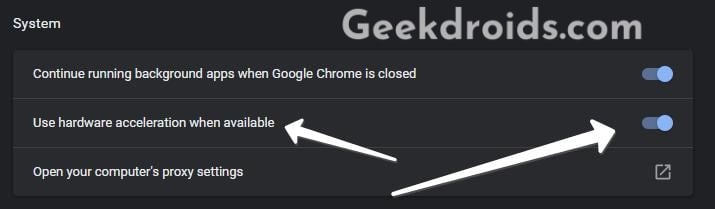
Jeśli po tym Twój problem nadal nie został rozwiązany, a następnie sprawdzić nasz post na temat jak zapobiec Chrome z wykorzystaniem zbyt dużo pamięci.
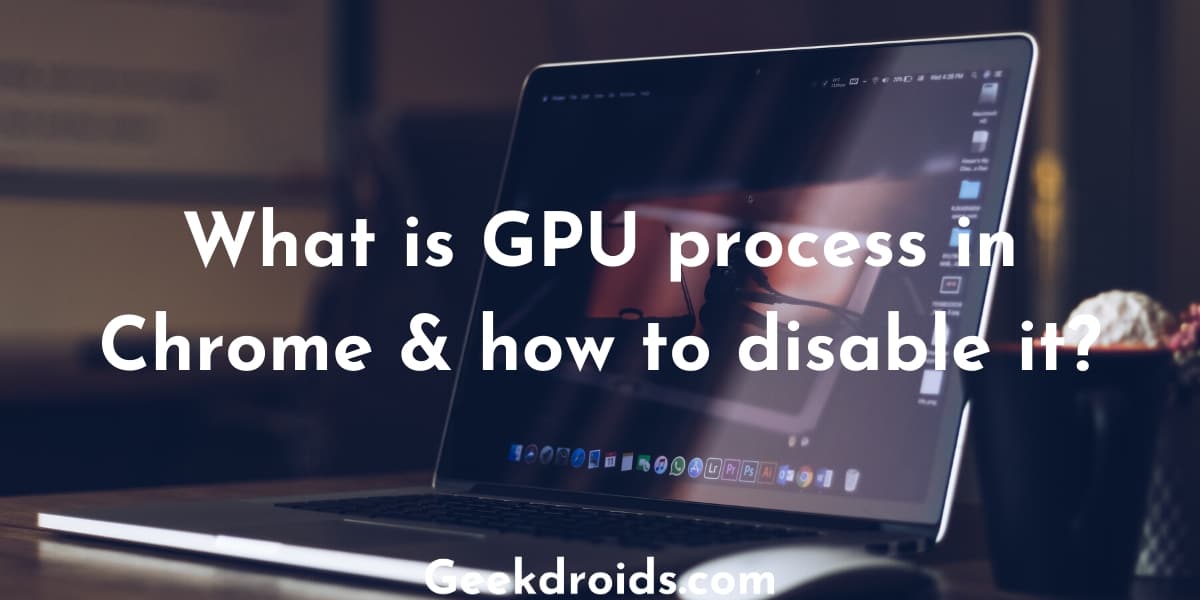
.
